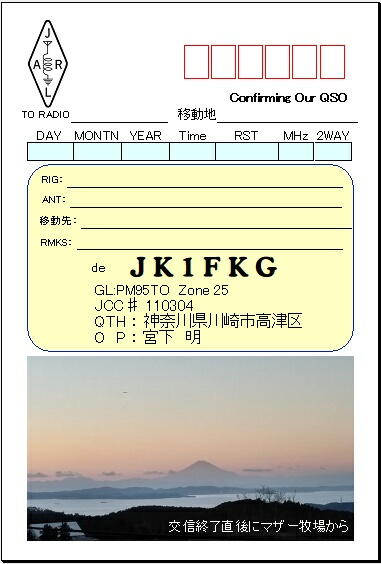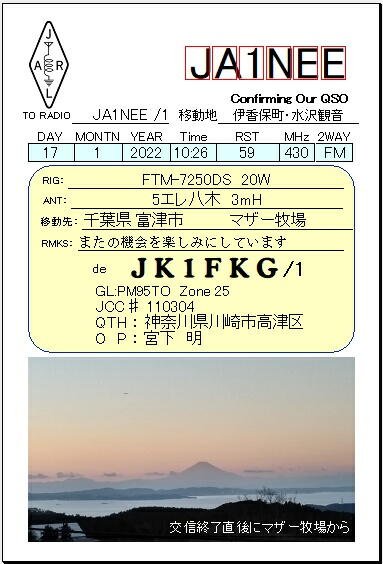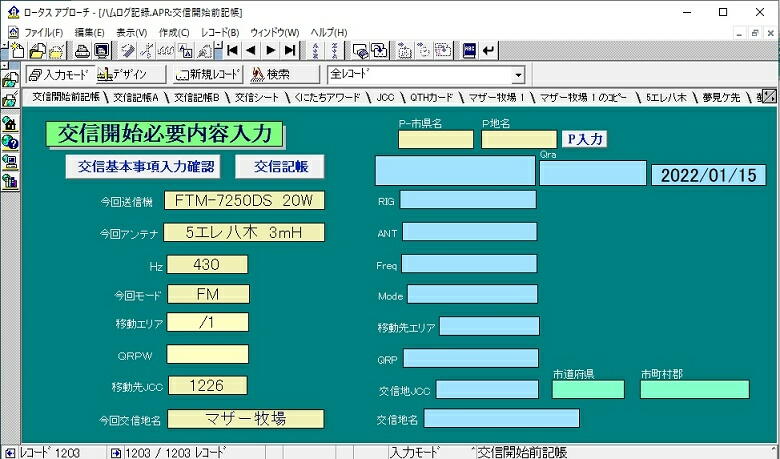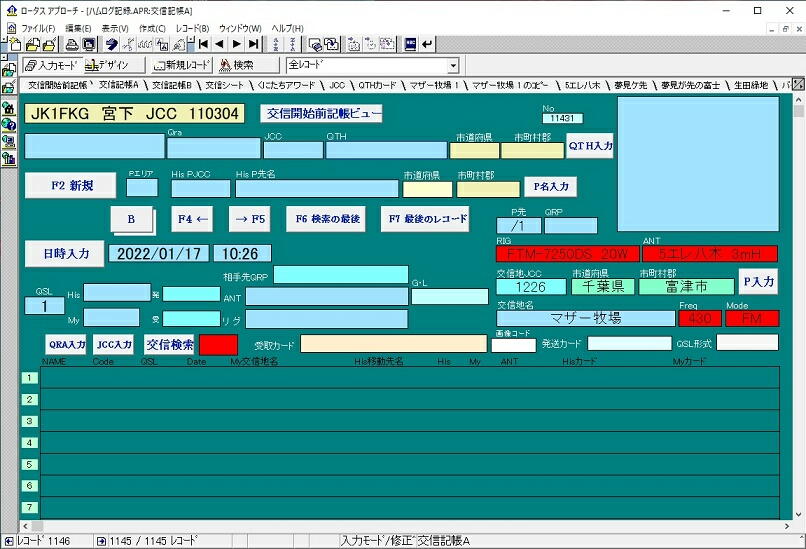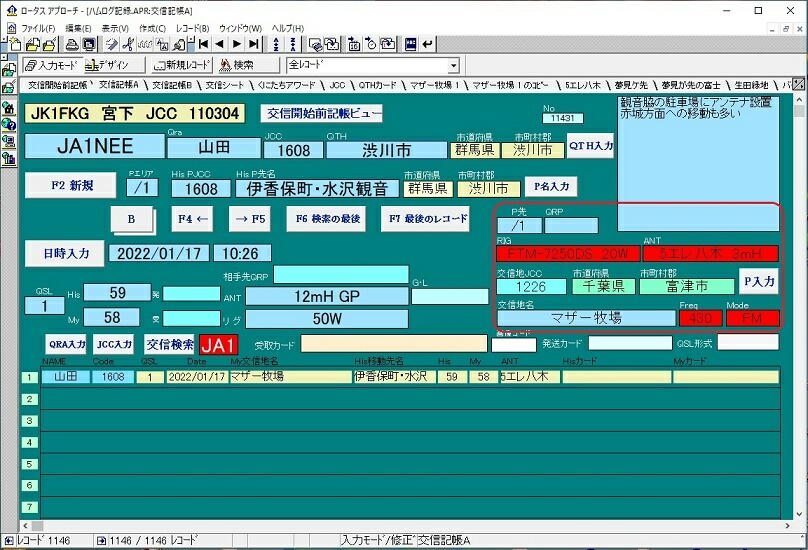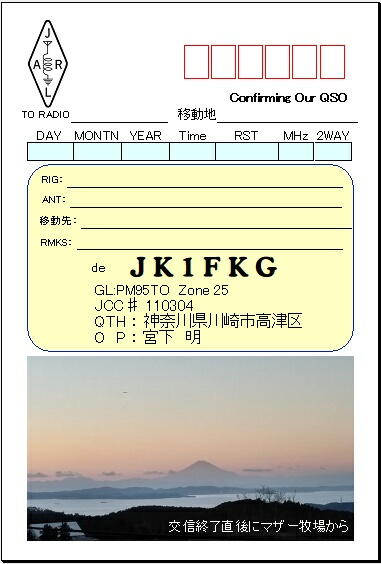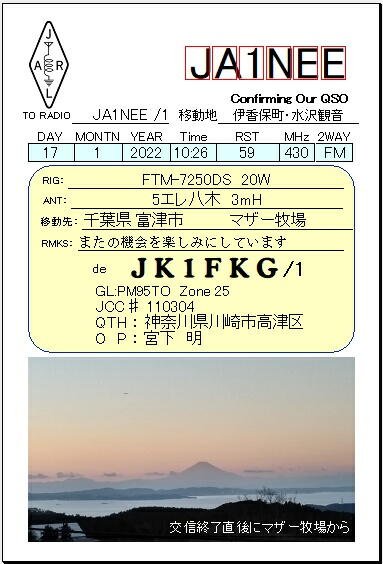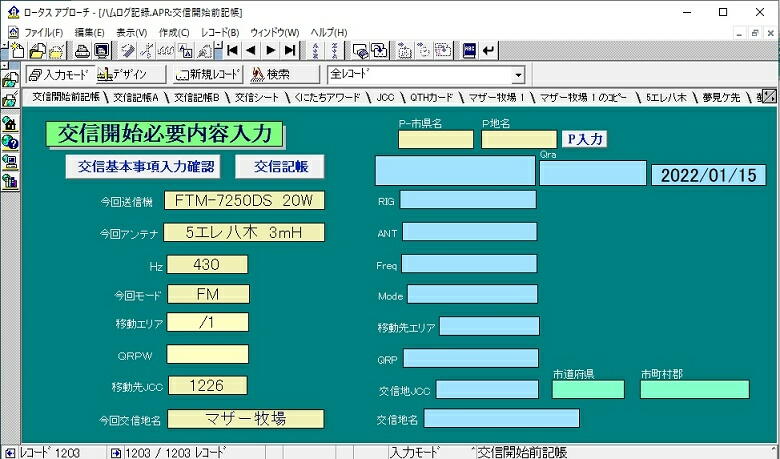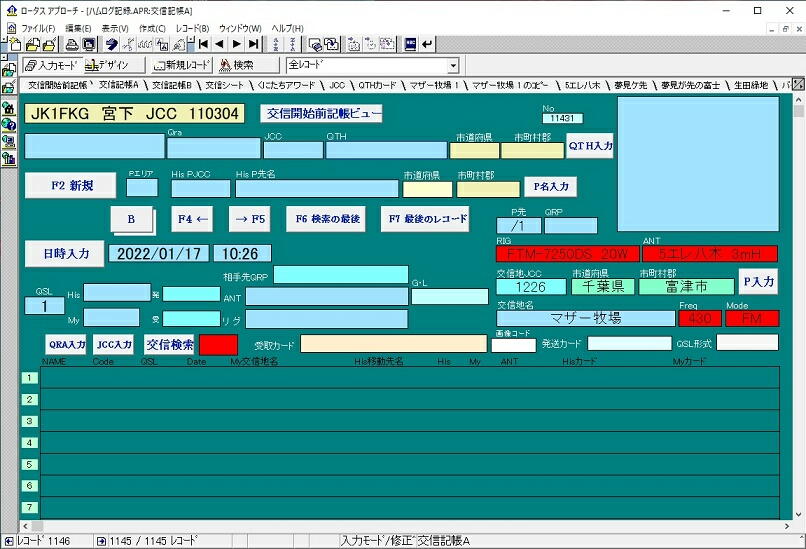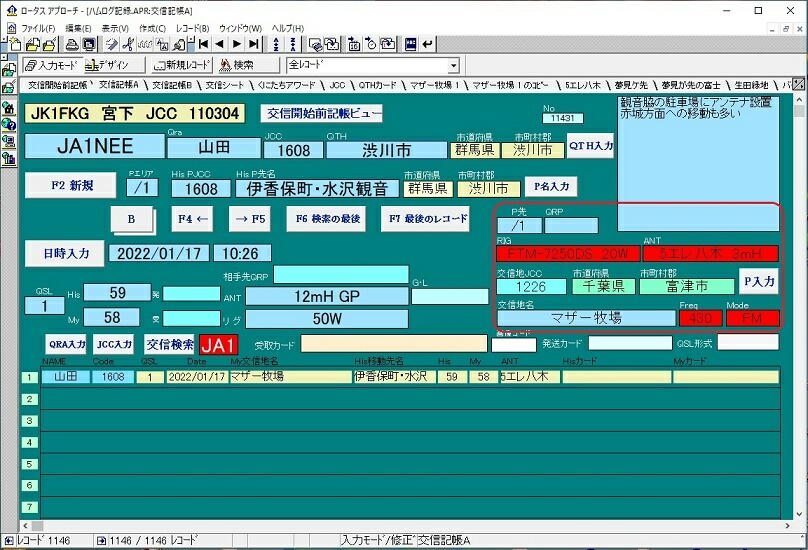|
アマチュア無線 ハムとも云う
アプローチで画像の貼付と保存の方法
QSLカードの設定を例にして説明
アマチュア無線を高台の公園などに行き楽しんでいる(ここをクリック)
ハムを楽しむには資格試験に合格の必要が
講習会を受け、試験に合格するとアマチュア無線従事者資格が与えられる
この資格には、4級から1級迄が有り、1級が送信出力の最高です
私は4級資格、扱える出力の最高は10W(FMで20W)
また、モールス信号交信は3級から
趣味として無線通信を楽しむもので、業務交信は行なえない
この資格を得てから国(総務省)に無線局開設許可申請
認可後に、定められた電波使用料を納付
交信内容を書面やパソコンで保存、私はアプローチでデータベース保存している
無料で使える素晴らしい ハムログ が公開され、殆どの方がこれを使用
☆★☆★☆★☆★☆★☆★☆★☆★☆ ☆★☆★☆★☆★☆★☆★☆★☆★☆
ハムで何を話すの? お客さんに聞かれた
いろんな人が居るので、話題は尽きない、実に面白いですよ!
人それぞれ楽しみ方は異なりますが・・・・・
会った事も無い人と、交信が始まれば数秒後には会話がはずみ・・・・・
アマ無線の方々のHP紹介も近日中にと思っています
☆★☆★☆★☆★☆★☆★☆★☆★☆ ☆★☆★☆★☆★☆★☆★☆★☆★☆
22/01/21 交信(QSL)カード について
下記は、私の発行しているもの、60年前の自分と、今の自分が交信例のカード
JA1NEE これは60年前の自分のコールサイン
このコールサインは国から無線局開設申請者に与える
JK1FKG これが現在のコールサイン
カードの文字部分が交信時に伝える必須項目
内容の説明は後に行ないます
写真は移動交信地で撮影しフォームに貼付
下記が入力前と入力後
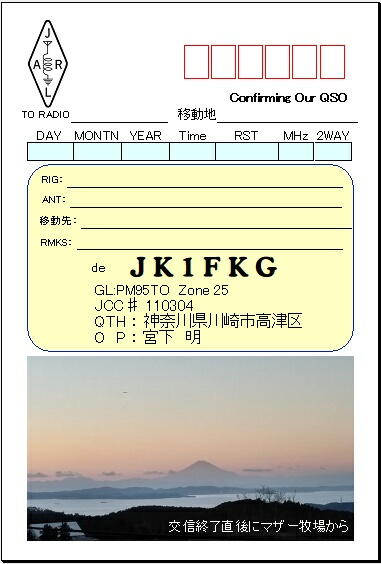
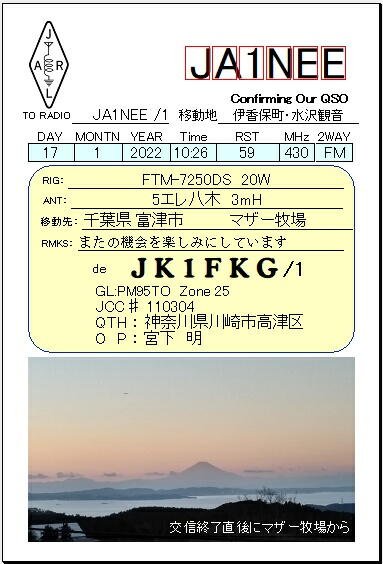
交信中に、このカード様式には入力しません
入力様式は次回に掲載します
これは、販売管理で納品書や請求書の発行と同じことです
22/03/06 交信時の入力フォーム
効率良く入力する為に入力フォームを設定
交信日によりアンテナやトランシーバーは異なるが、入力が同じフィールドが存在する
市町村にはJCCコードが設定されている、更に詳細地名も効率良く入力
コールサインを入力する事で、過去の交信記録も表示する
以上を満たす為に二つのフォームを設定
ハムログのアプローチが立ち上がると交信開始記帳フォームに
左側の今回送信機以下を入力、この部分は変数型フィールドでドロップダウン表示
山や公園などに移動する場合、その日の仕様が容易に入力可能
入力後に 交信記帳 をクリック
交信記帳フォームに移り、F2新規 クリック
共通部分が上記の変数型フィールドからマクロで入力される
交信開始時刻の変更は 日時入力 をクリックで実行
途中から周波数や機器類変更の場合 交信開始前記帳ビュー をクリック
その後は変更内容で入力される
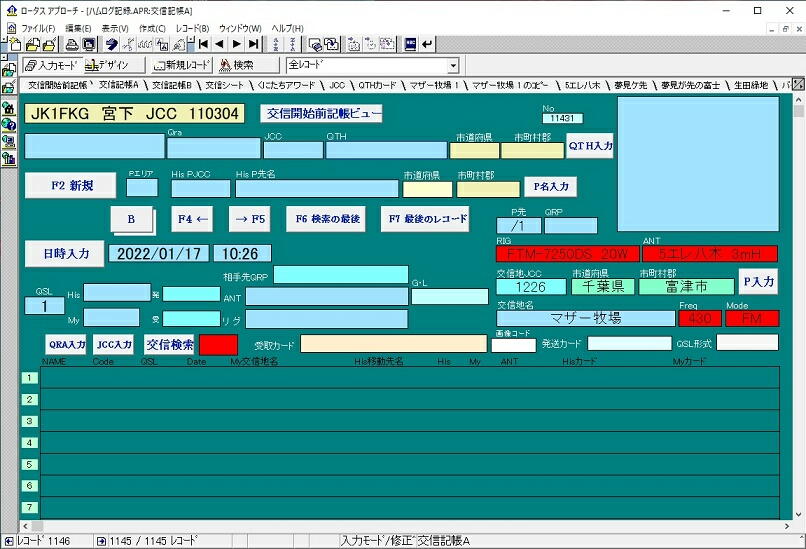
F2 F4 F5 等はボタンクリックでもFキー操作の何れでもOK
過去に交信履歴が有る場合は反復パネルに表示される
反復パネル表示を変える為に 交信記帳A 交信記帳B のフォームを設定
22/05/11 画像の貼付とアプローチの保存
22/01/21記載QSLカードの下部写真
これはデザインモードでこのフォームにペイントから貼付けたものです
貼付け後に写真サイズを調整しアプローチの保存、ところがこれは不可です
では、この回避策、貼付けて写真サイズ調整後に
交信記録A又はBのタブをクリックしてフォームを変えアプローチの保存をする
このフォームには絵画・写真などが貼付けてない
絵画・写真などが貼付けてないフォームにしてアプローチ保存、これで無事完了
また、アプローチフォームの写真等をデザインモードでコピー、これも強制終了する
将来必要とする写真等は図形型フィールドにも保存する
図形型フィールドへの入力手順は
図形フィールドをクリック → 編集(E) → 図形データ(F) → インポート(I)
図形型フィールドに保存したものはコピーも出来、ペイントで加工して用いる
|